Page 1
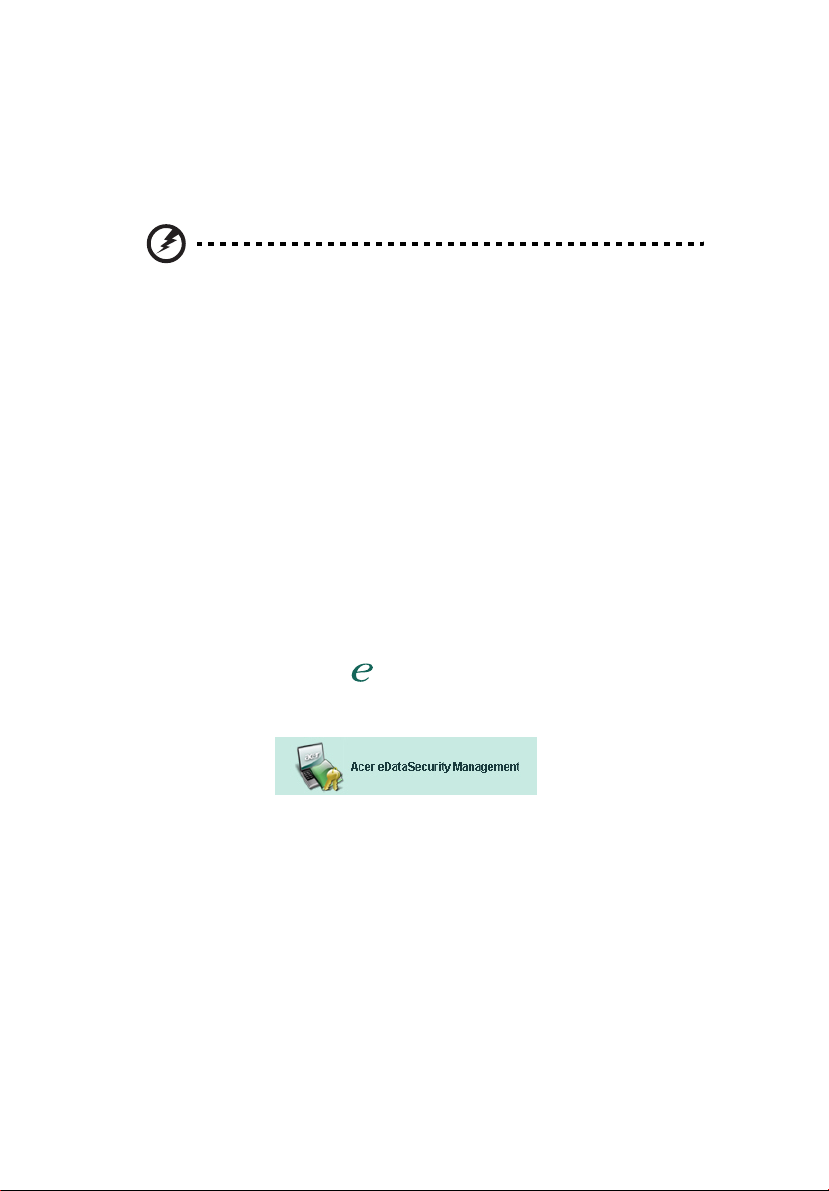
1
Acer eDataSecurity Management
Genom att utnyttja de mest avancerande kryptografiska teknikerna kan Acer
eDataSecurity Management erbjuda Acer PC-användare bättre säkerhet för
persondatorn och kryptering av filer och av data överförd via chatt eller e-post.
Varning: Filer som du inte ska kryptera:
För att försäkra dig om optimal systemstabilitet ska du avstå från
att kryptera någon av följande mappar eller filer i mapparna:
* C:\WINDOWS
* C:\Program
* Programmappen Acer eDataSecurity Management
Kryptering av någon av dessa mappar eller filer som dessa mappar
innehåller kan orsaka allvarlig systeminstabilitet som kan komma
att kräva ominstallation av operativsystemet, vilket i sin tur
raderar all personlig data.
Använda Acer eDataSecurity Management
Du kan starta Acer eDataSecurity Management på ett antal olika sätt:
• Gå från Start-menyn till
Acer eDataSecurity Management.
• Genom att klicka på ikonen för Empowering Technology på skrivbordet
eller genom att trycka på < > tangenten som sätter igång
användargränssnittet för Empowering Technology. Välj ikonen för Acer
eDataSecurity Management.
Start > (alla) Program > Empowering Technology >
Page 2
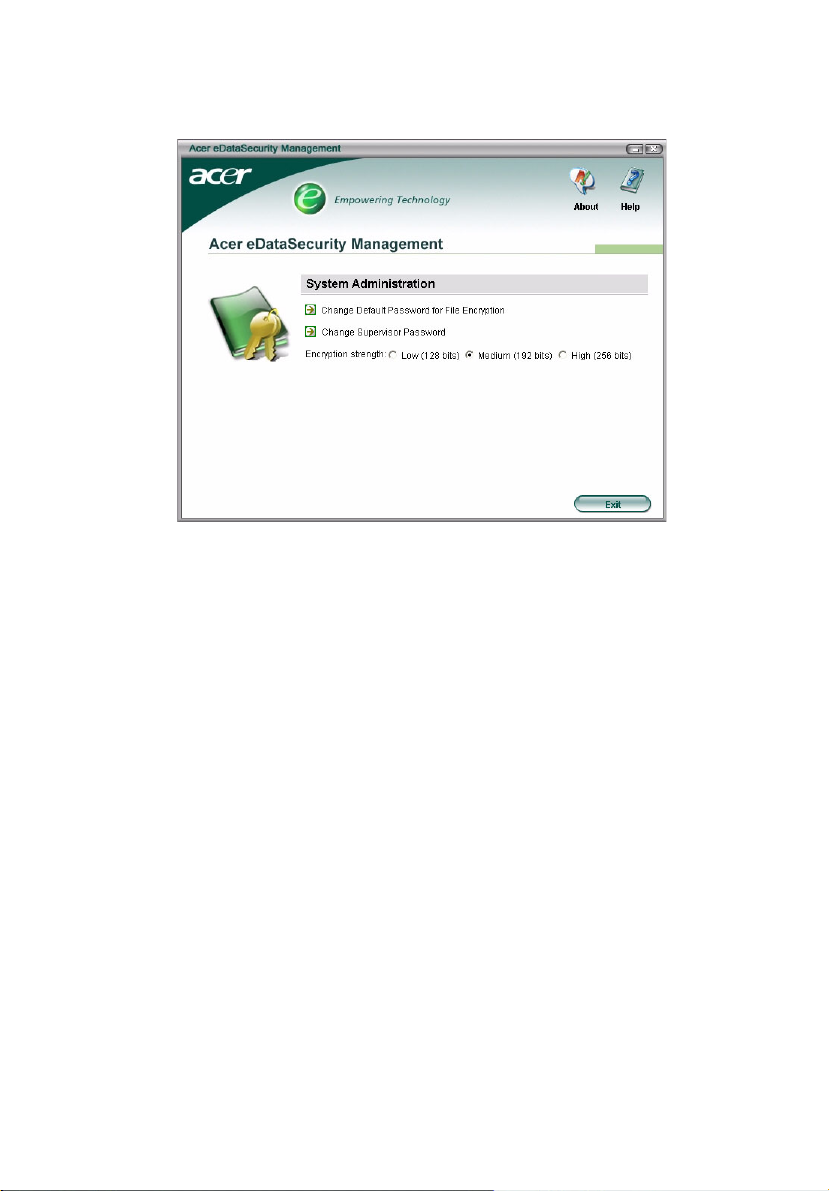
Det öppnar huvudsidan för Acer eDataSecurity Management.
Lösenord
Lösenorden som du anger är för att kryptera och avkryptera filer. Försäkra dig
om att lösenorden förvaras på ett säkert ställe, och försök att välja lösenord
som är svåra att lista ut.
2
Ställa in lösenord
Innan du kan använda Acer eDataSecurity Management måste du ange ditt
standardkrypteringslösenord och ditt övervakningslösenord. När du installerar
Acer eDataSecurity Management eller när du använder det för första gången
får du en uppmaning om att ställa in dessa lösenord.
Om du glömmer bort de här lösenorden kommer det inte längre vara möjligt
att avkryptera eller återställa data, vilket innebär att det är viktigt att du
förvarar lösenordet på ett säkert ställe.
Page 3
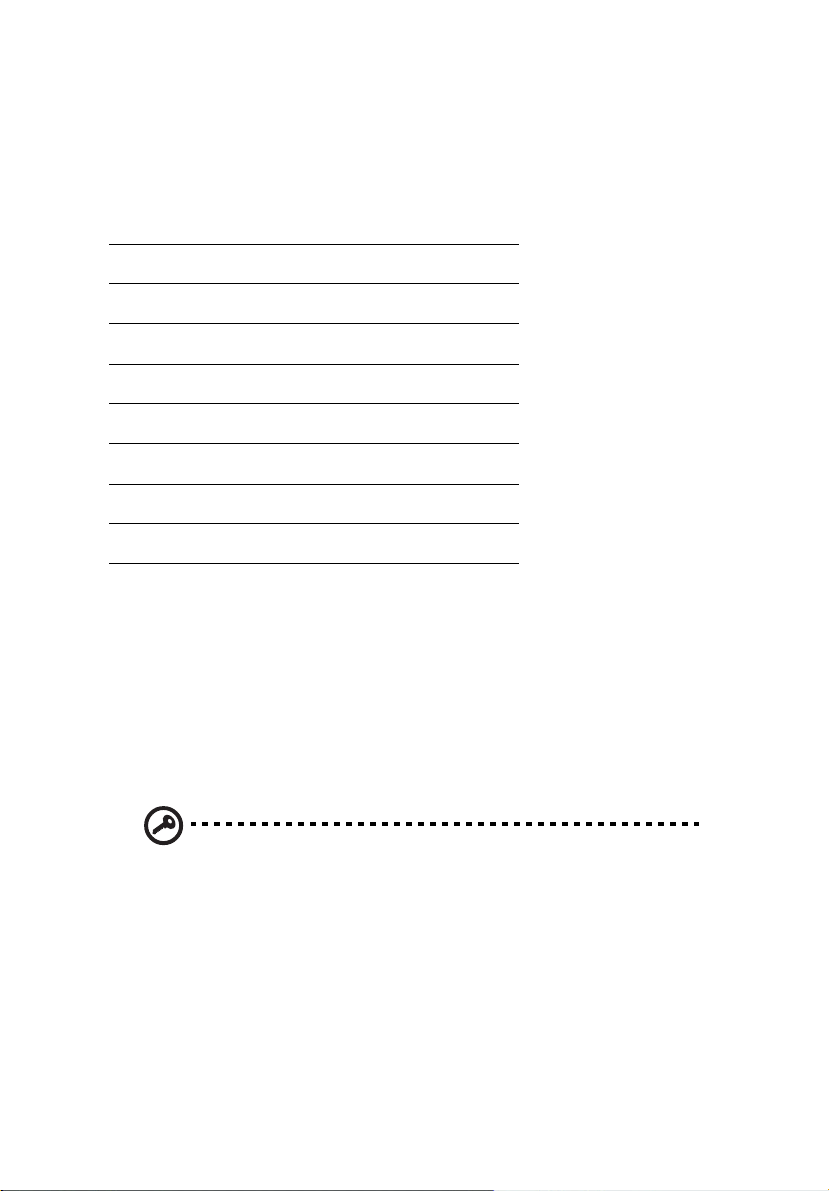
3
Regler för lösenord
Lösenorden som du väljer måste vara mellan fyra och 12 tecken långt. De kan
endast bestå av bokstäver, siffror och följande specialtecken:
= Likamedtecken
- Minustecken
[ Vänsterparentes
] Högerparentes
.Punkt
, Kommatecken
;Semikolon
/ Snedstreck
\ Bakåtsnedsstreck
Övervakning lösenord
Ditt övervakningslösenord kan användas för att avkryptera vilken fil som helst
som du har krypterat. Det här är en "sista utväg" om du skulle ha glömt
lösenordet som du använde för att kryptera filen. Tala inte om för någon
annan vad ditt övervakningslösenord är.
Övervakningslösenordet fungerar endast på den dator som du använde när du
krypterade filen.
Viktigt: Övervakningslösenordet kan också användas för att skriva
över standardlösenordet för att ändra alla inställningar i Acer
eDataSecurity Management.
Du kan ändra övervakningslösenordet när som helst från
systeminstalleringsfönstret, däremot är det en långdragen process och den
innebär en viss risk.
Page 4

Ändra övervakningslösenordet
Steg1: Välj via systeminställningsfönstret Change Supervisor Password (Ändra
övervakningslösenord).
Steg 2: Klicka på Change Supervisor Password (Ändra övervakningslösenord).
4
Steg 3: Du måste ange det aktuella övervakningslösenordet och sedan ange det
nya lösenordet två gånger.
Page 5

5
Steg 4: När du väl har gjort det kommer Acer eDataSecurity Management att
söka igenom systemet efter krypterade filer samt implementera förändringen.
Du får inte avbryta den här processen eller låta Windows
processen är avslutad. Om processen avbryts kommer den att återupptas nästa
gång du startar datorn.
Om programmet inte kan behandla alla krypterade filer kommer du att få
meddelande om vilka filer som inte kunde behandlas samt av vilken anledning.
Du kommer att behöva stänga alla program som använder de krypterade
filerna och starta om systemet. Klicka sedan Retry File Update (Försök
filuppdatering igen) för att avsluta processen
.
®
stänga ner innan
Steg 5: Filuppdatering avslutad
Page 6

Lösenord för standardkryptering
Ditt standardkrypteringslösenord kommer att användas för alla krypteringskrav
så tillvida du inte specificerar ett unikt lösenord. Alla filer som krypterats efter
att du har ändrat det här lösenordet kommer att kräva det nya lösenordet för
att öppnas. Alla filer som krypterats innan att du ändrade det här lösenordet
kommer att kräva det gamla lösenordet för att öppnas.
Ändra standardlösenordet
Steg1: Klicka på Change Default Password for File Encryption (Ändra
standardlösenord för avkryptering av filer)
6
Steg 2: Ange det gamla lösenordet och ange det nya lösenordet två gånger.
Page 7

7
Krypteringsgrad
Acer eDataSecurity Management erbjuder tre krypteringsnivåer:
• Låg (128 bit)
• Medium (192 bit)
• Hög (256 bit)
Observera: Standardinställningen är Medium.
Alla tre nivåer erbjuder hög säkerhetsnivå, vad som påverkas är tiden det tar att
kryptera och avkryptera filerna: ju högre krypteringsnivå som har valts, desto
mer tid tar processen att genomföra.
Page 8
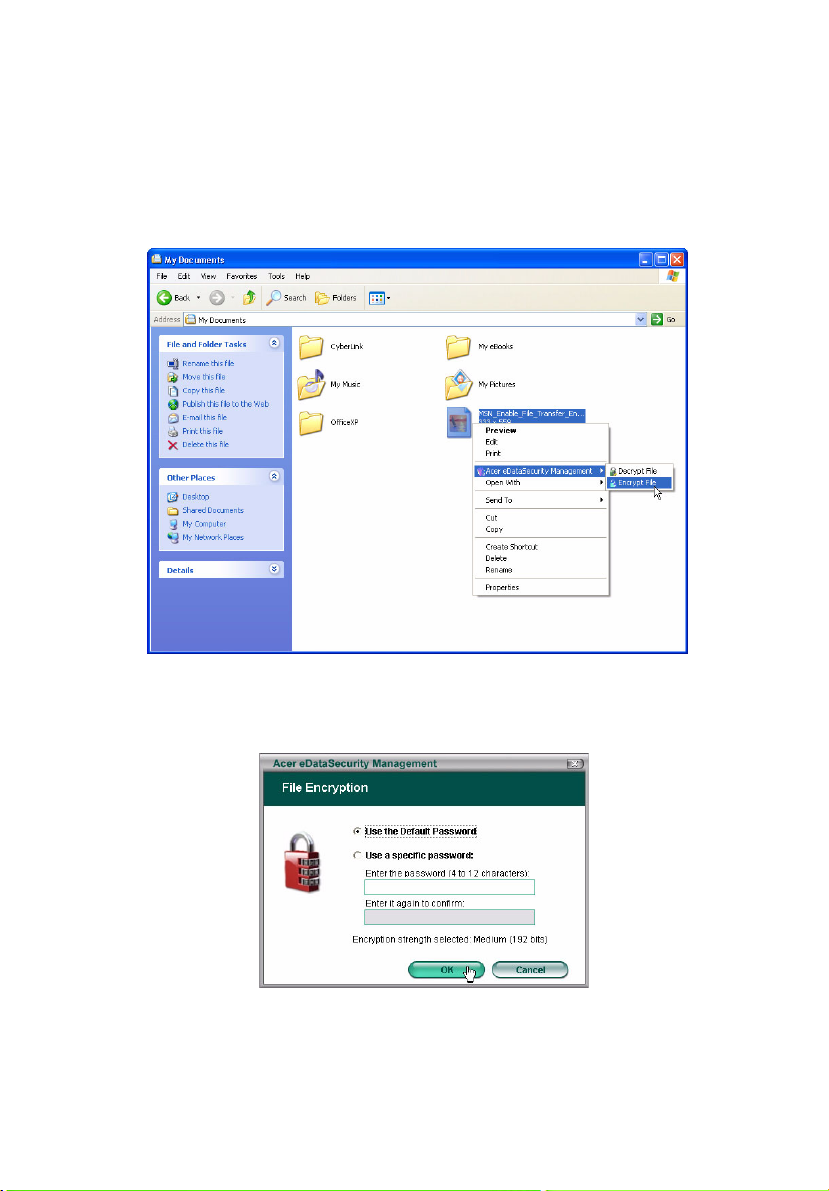
Fil- och mappkryptering
Acer eDataSecurity Management erbjuder dig ytterligare säkerhet i fråga om
lösenordsskydd av personliga filer och mappar, eller filer som har skickats via
chattfunktion eller e-post. Filkrypteringsverktyget är integrerat i
högerklickfunktionen i Microsoft
kryptera och avkryptera filer när som helst.
®
Windows®, vilket gör det lätt för dig att
8
När du väljer ut en fil som du vill kryptera får du frågan om du vill använda ditt
standardkrypteringslösenord eller om du vill specificera ett annat
krypteringslösenord.
Page 9

9
En fil som har krypterats kommer att visas med en annorlunda ikon och
filextension.
Fil- och mappdekryptering
Högerklicka på en krypterad fil och välj avkrypteringsfunktion. Du kommer att
bli ombedd att ange korrekt lösenord och välj om du vill att filen ska öppnas
efter att den har avkrypterats. När lösenordet har angivits kommer Acer
eDataSecurity att avkryptera filen och, om det har valts, öppna filen.
Skicka krypterade filer till andra
Du kan välja att kryptera vilken fil som helst som du skickar till någon via MSN
Messenger or Microsoft
Som standard aktiverar Acer eDataSecurity Management krypteringen av filer
som skickats via MSN Messenger. För att avaktivera det här tillvalet öppnar du
MSN Messenger, klickar på Tools och avmarkerar Enable File Transfer
Encryption (Aktivera avkryptering av filöverföring).
Du kan välja om du vill kryptera filer som du skickar via e-post. Acer
eDataSecurity Management är integrerad i verktygsfältet på Microsoft
Outlook vilket erbjuder kryptering av bilagor med ett klick.
Den krypterade filen skickas som en självextraherande '.exc'-fil vilket innebär
att mottagaren inte behöver ha Acer eDataSecurity Management installerat på
sin dator. Mottagaren måste spara ner filen på hårddisken och ändra
filextentionen till '.exe' innan de kan avkryptera filen.
®
Outlook.
®
